屏幕录制是一项非常有用的功能,它可以帮助你记录电脑屏幕上的任何内容,包括教程、演示、游戏等等。不过,你可能不知道如何在电脑上启用这个功能。在本文中,我们将向你展示如何使用电脑自带的屏幕录制功能,让你轻松地录制屏幕上的任何内容,并与其他人分享。
一、windows电脑录屏功能
1、点击游戏选项
按win+i进入到Windows电脑的设置界面,点击里面的游戏选项。
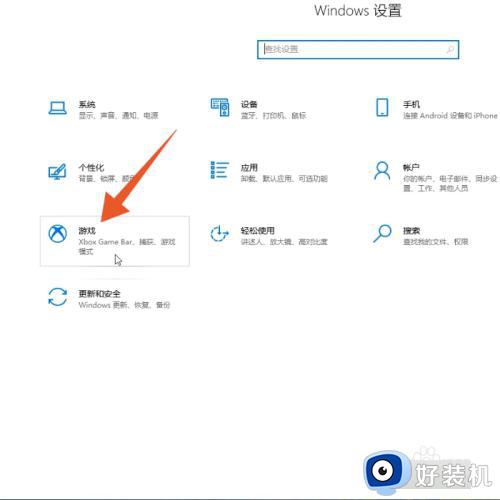
2、打开滑块
选择并打开里面的游戏快捷按键的功能滑块。
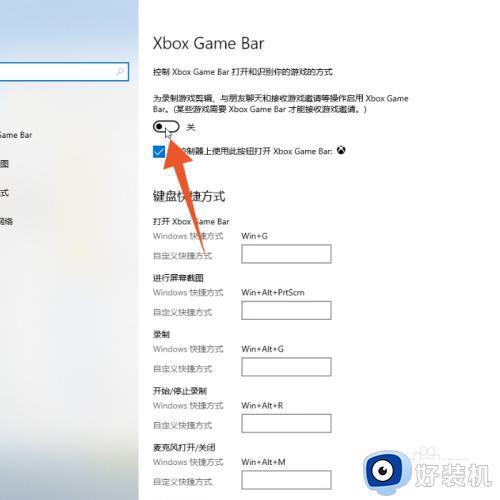
3、按下组合按键
找到并按下电脑键盘上面的win+g的组合按键,再在弹出的录制框里面点击录制按钮即可。

二、mac系统录屏功能
1、点击文件菜单
先在启动台里点击QuickTime Player程序,将它添加到任务栏里面后点击上方的文件菜单。
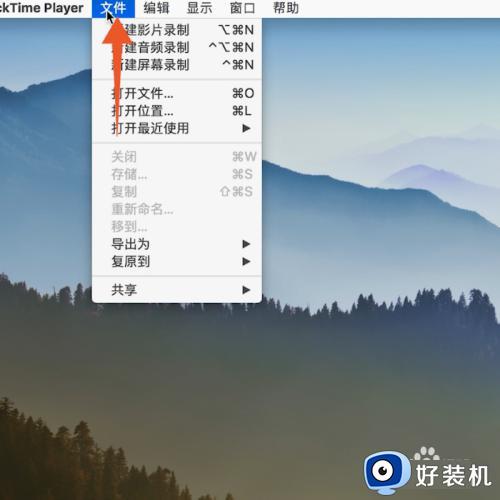
2、点击红色录制按钮
点击里面第三个新建屏幕录制的选项,弹出录制框后点击中间红色的录制按钮。
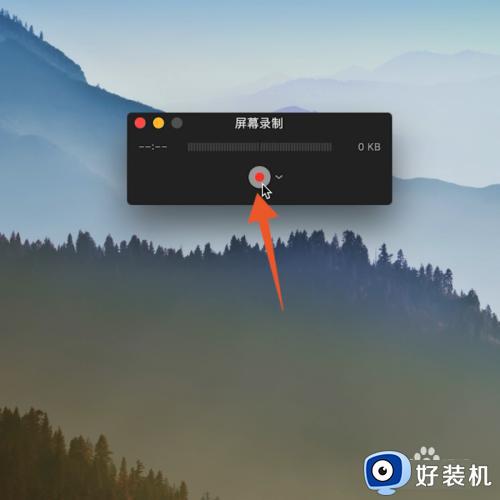
3、点击任意空白处
根据屏幕提示选择你想要的录制方式,点击屏幕任意空白处即可进行全屏录制。

电脑的录屏功能在哪打开的教程就是这样子,如果你需要使用电脑上的录屏工具,就可以来学习下这个教程,希望对大家有帮助。
